Ustaw system Windows 10 na utworzenie automatycznego punktu przywracania podczas skanowania Windows Defender
Microsoft System Windows 10 / / March 17, 2020
Ostatnia aktualizacja dnia

Jeśli coś pójdzie nie tak i twój system jest niestabilny, oto dobry sposób, aby upewnić się, że masz bieżący punkt przywracania, na którym można polegać.
Zawsze ważne jest, aby mieć najnowszą stabilną wersję systemu Windows 10, do której można przywrócić na wypadek, gdyby coś poszło nie tak. Wszystko od wirusa lub złej instalacji oprogramowania może spowodować niestabilność systemu. Aby upewnić się, że masz aktualny punkt przywracania, możesz ustawić, aby utworzył go za każdym razem, gdy program Windows Defender przeprowadzi skanowanie systemu.
Utwórz punkty automatycznego przywracania dla systemu Windows 10 Pro
Zwykle nie jest domyślnie włączony, więc pierwszą rzeczą, którą musisz zrobić, jest włącz Przywracanie systemu. Naciśnij klawisz Windows i rodzaj:punkt przywracania i naciśnij Enter. Następnie kliknij przycisk Konfiguruj i upewnij się, że ochrona systemu jest zaznaczona. Tam możesz również ustawić ilość zajęte miejsce na dysku dla kopii zapasowej punktu przywracania.
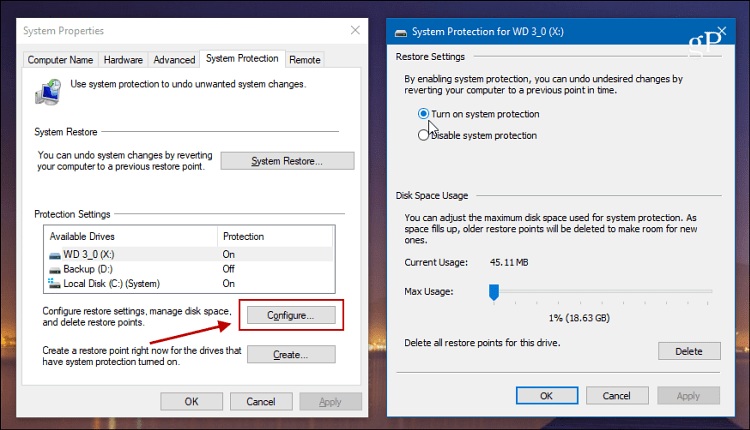
Jeśli używasz systemu Windows 10 Pro, możesz to skonfigurować za pomocą zasad grupy. Trafienie Klawisz Windows + R. i rodzaj:gpedit.msc w oknie dialogowym Uruchom i naciśnij Enter.
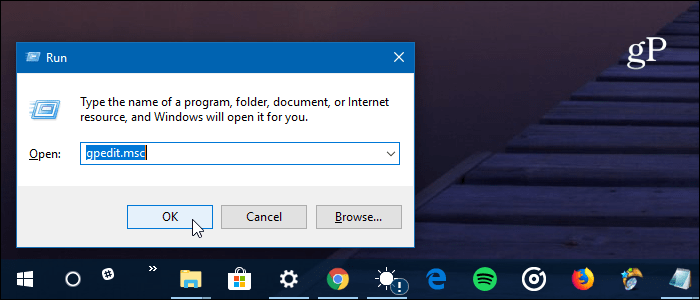
Następnie przejdź do następującej ścieżki:
Konfiguracja komputera> Szablony administracyjne> Składniki systemu Windows> Windows Defender Antivirus> Skanuj
Następnie kliknij dwukrotnie „Utwórz punkt przywracania systemu” w kolumnie Ustawienia po prawej stronie.

Ustaw na Włączone i kliknij OK, aby zamknąć Edytora zasad grupy.
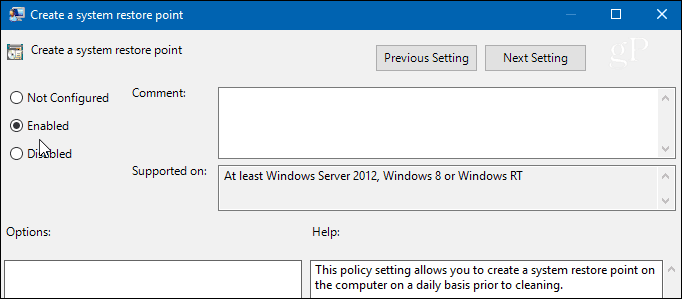
Utwórz punkty automatycznego przywracania dla systemu Windows 10 Home
Zasady grupy nie są dostępne w systemie Windows 10 Home, ale można je ustawić tak, aby tworzyły automatyczny punkt przywracania, gdy program Windows Defender wykonuje skanowanie systemu, dostosowując rejestr.
Aby otworzyć rejestr, naciśnij Klawisz Windows + R. i rodzaj:regedit i kliknij OK lub naciśnij Enter.
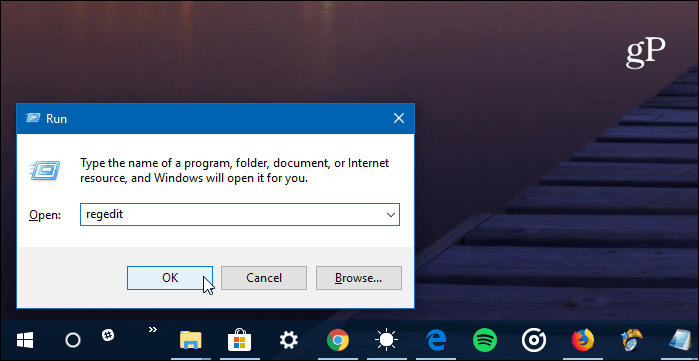
Po otwarciu przejdź do następującej ścieżki:
HKEY_LOCAL_MACHINE \ SOFTWARE \ Policies \ Microsoft \ Windows Defender
Kliknij prawym przyciskiem myszy klucz Windows Defender i wybierz Nowy> Klucz.
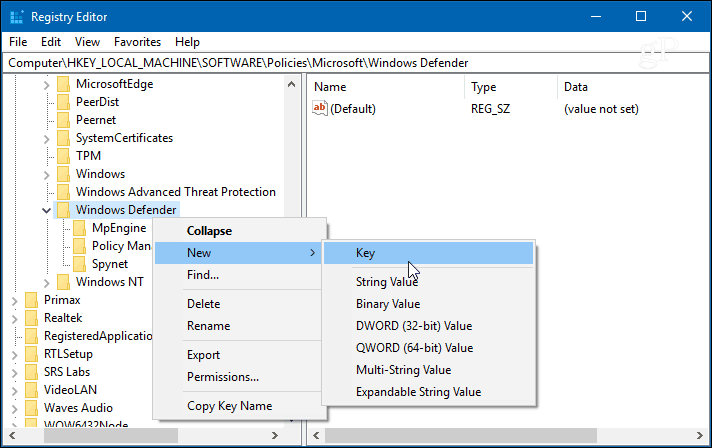
Nazwij ten nowy klucz Skanowanie z nową wartością DWORD (32-bit) DisableRestorePoint o wartości danych równej zero. Po zakończeniu zamknij Edytor rejestru.
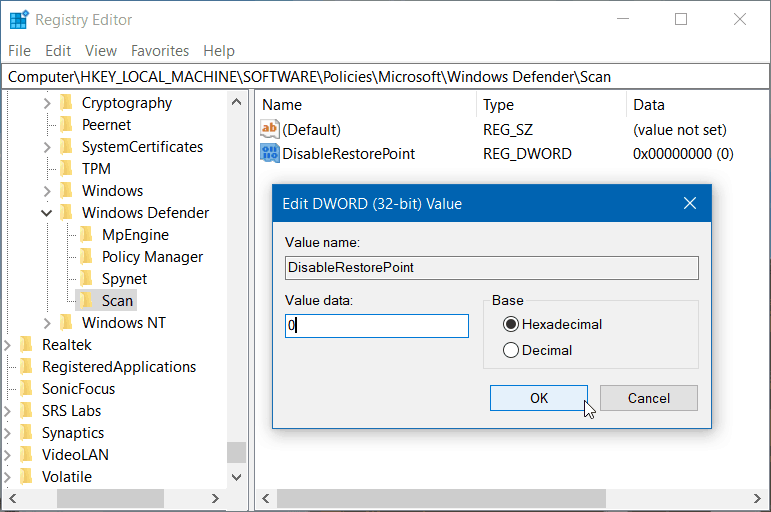
Niezależnie od tego, czy jest to system Windows 10 Pro, czy Home, po skonfigurowaniu system Windows utworzy nowy punkt przywracania zanim program Windows Defender rozpocznie skanowanie systemu - które odbywa się codziennie, chyba że przystąpiłeś do zmiany harmonogram.
System Windows automatycznie tworzy punkt przywracania przed instalacją aktualizacji systemu Windows. Ale posiadanie świeżego stabilnego punktu, do którego można przywrócić, jest ważne, jeśli wydarzy się coś nieoczekiwanego i nie pomyślałeś o utworzeniu punktu przywracania.
Jeśli dopiero zaczynasz korzystać z systemu Windows 10 i potrzebujesz jeszcze więcej przewodników i wskazówek, zapoznaj się ze wszystkimi artykułami w naszym Archiwum systemu Windows 10. Ponadto w przypadku konkretnych problemów dołącz do naszego bezpłatnego Fora Windows 10 oraz publikuj pytania i przemyślenia na temat produktów i usług Microsoft.
